


Voit esikatsella värimuutokset ja tuottaa luonnollisia värejä ScanGearin (skanneriajurin) Perustila (Basic Mode) -välilehden värikuviotoiminnon avulla.
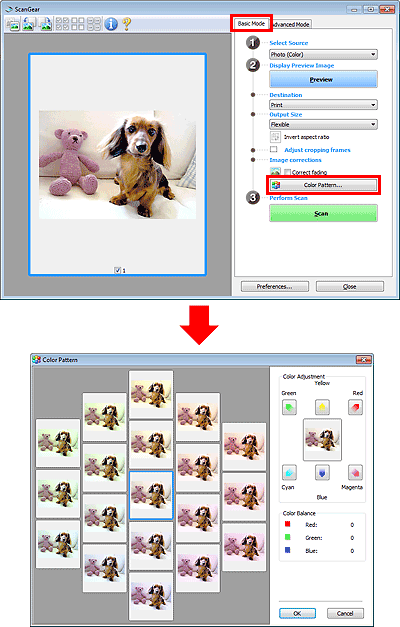
Korjaa värit, jotka ovat himmenneet ajan myötä tai värivirheiden takia. Värivirhe merkitsee sitä, että tietty väri vaikuttaa koko kuva-alaan johtuen säästä tai ympäröivistä vahvoista väreistä.
Korosta vastaava väri napsauttamalla nuolta Värin säätö (Color Adjustment) -kohdassa.
Syaani ja punainen, purppura ja vihreä sekä keltainen ja sininen ovat vastaväripareja (kukin pari tuottaa harmaan sävyn yhdistettäessä). Voit tuottaa luonnolliset värit vähentämällä väriä ja lisäämällä vastaväriä.
Suosituksena on, että katsot kuvasta kohdan, jonka pitäisi olla valkoinen, ja säädät värejä, jotta kyseinen kohta muuttuu valkoiseksi.
Esikatselukuva näytetään keskellä. Esikatselukuvan värit muuttuvat värejä säädettäessä.
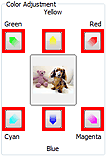
Alla on esimerkki sinertävän kuvan korjaamisesta.
Koska Sininen (Blue) ja Vihreä (Green) ovat liian voimakkaita, korjaa tilanne napsauttamalla Keltainen (Yellow)- ja Magenta-nuolta.
Ennen |
Jälkeen |
 |
 |
 Huomautus
HuomautusVärisäätöjä käytetään vain rajauskuvissa (skannausalueilla) tai pienoiskuvanäkymässä valitussa kuvassa.
Voit valita useita kuvia tai rajattuja kuvia napsauttamalla niitä ja painamalla samalla Ctrl-näppäintä.
Voit myös valita värisävyn Värikuvio (Color Pattern) -näytön vasemmalla puolella näytettävästä värikuviosta.
Voit myös lisätä kuvaan tietyn sävyn tällä toiminnolla. Saat lämpimän sävyn lisäämällä magentaa ja viileän sävyn lisäämällä sinistä.
Sivun alkuun |